Technische Probleme
Sie haben technische Probleme mit dem Modell-Explorer. Hier werden diese Fragen erörtert und soweit möglich auch Lösungen angeboten.
Das Update konnte nicht geladen werden
Du hast ein Programm-Update durchgeführt und nun funktioniert das Programm nicht mehr. Das ist zu tun.
Starte den Registrierungs-Editor von Windows. Wenn Du nicht weißt, wie das geht , dann Frage am besten jemagden, der Sich damit auskennt. Die Gefahr, das Du in der Registry einen Schaden anrichtest, kann nicht ausgeschlossen werden, wenn Du ich nicht auskennst.
Nachdem Du den Regitrierungs-Editor von Windows erfolgreich gestartet hast, suche folgenden Eintrag:
HKEY_CURRENT_USER\SOFTWARE\ME2
In diesem Zweig gibt es nun einige Schlüssel. Suche den nachfolgend genannten Schlüssel heraus.
ProgUpdate
Mit einem Doppelklick auf diesen Schlüssel kannst Du diesen nun bearbeiten.
Folgendes ist zu tun:
Es steht in diesem Schlüssel eine Zahl. z.B. 61
Reduziere diese Zahl um den Wert 1
In diesem Beispiel dann auf den Wert 60
Bestaätige Deine Eingabe.
Schliesse den Registrierungs-Editor von Windows.
Starte den Modell-Explore 2.0 nun neu. Das Update wird nun wieder angeboten.
Hilft dieser Tipp noch nicht weiter, so überprüfe die Einstellungen Deines Rechners. Grundsätzlich funktioniert die Update-Routine des Modell-Explorre 2.0 einwandfrei. Es wurden bereits mehrere Tausend Updates darüber gefahren.
Das Programm stürzt mit einer unklaren Fehlermeldung ab. Was kann ich tun?
Die in dieser Frage angebotene Lösung gilt für verschiedene Probleme. Solche Probleme treten gelegentlich auf, wenn der Modell-Explorer sehr lange nicht benutzt wurde und die laufenden Updates zum Programm nicht installiert wurden. Ebenfalls auch dann, wenn das Programm deinstalliert wurde und zur erneuten Installation eine sehr alte Version benutzt wird.
Mein Tipp an dieser Stelle. Bevor das Programm erneut installiert wird, immer die aktuellste Version aus dem Shop downloaden.
Ist es nun aber passiert und es stellt sich ein Absturz beim Start des Modell-Explorer ein, so gehe, wie folgt vor:
- Lade diese Datei herunter (Klicke auf den Text)
- Entpacke die Zip Datei. Du fíndest diese in Deinem Downloadordner
- Wählt die entpackte Datei "ME_Reparieren.reg" mit der rechten Maustaste aus
- Im erscheinenden Dialogfenster wählst Du nun "Zusammenführen" aus. Kann bei manchen Systemen auch "Ausführen" oder ähnlich heissen
- Bestätige die folgenden Meldungen
- Nach erfolgreichem Abschluss starte den Modell-Explorer bitte erneut
- Es wird nun das letzte zur Verfügung stehende Programm-Update geladen. Der Rechner muss dazu natürlich online sein.
- Nach Abschluss dieses Vorganges startet den Modell-Explorer bitte noch einmal.
- Das letzte Modell-Update wird nun geladen.
Jetzt wird das Programm wieder laufen.
Ich sehe den Modell-Explorer nur noch als Icon in der Taskleiste. Woher kommt das?
Dieses Problem ist eine Eigenart von Windows, die während der Programmierung nicht bekannt war. Die Ursache ist schnell erklärt. Wenn Windows beendet wird und der Modell-Explorer ist zu dem Zeitpunkt minimiert auf der Taskleiste, dann wird das Fenster des Modell-Explorer in einen nicht sichtbaren Bereich gelegt.
Das Problem lässt sich einfach lösen. Gehe folgendermassen vor:
Den Mauszeiger auf das Desktop-Icon des Modell-Explorer und im Anschluss daran die rechte Maustaste drücken.
![]()
Nun siehst Du das nachfolgend gezeigte Fenster.
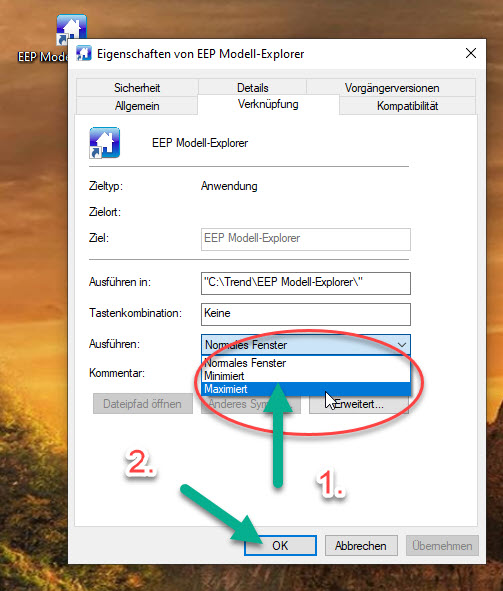
Wähle nun, wie gezeigt, die Option "Maximiert" aus dem Dialog aus.
Bestätige Deine Auswahl mit "Ok"
Starte den Modell-Explorer nun neu. Das Programm wird dabei in einem maximierten Fenster ausgeführt. Du kannst das Fenster jetzt auch wieder aus dem maximierten Modus in den Modus "Normales Fenster" umstellen.






